ユーザーズガイド ASUS P8Z77-V PRO
Lastmanualsはユーザー主導型のハードウエア及びソフトウエアのマニュアル(ユーザーガイド・マニュアル・クイックスタート・技術情報など)を共有・保存・検索サービスを提供します。 製品を購入する前に必ずユーザーガイドを読みましょう!!!
もしこの書類があなたがお探しの取扱説明書・マニュアル・機能説明・回路図の場合は、今すぐダウンロード。Lastmanualsでは手軽に早くASUS P8Z77-V PROのユーザマニュアルを入手できます。 ASUS P8Z77-V PROのユーザーガイドがあなたのお役に立てばと思っています。
ASUS P8Z77-V PROのユーザーガイドをLastmanualsがお手伝いします。

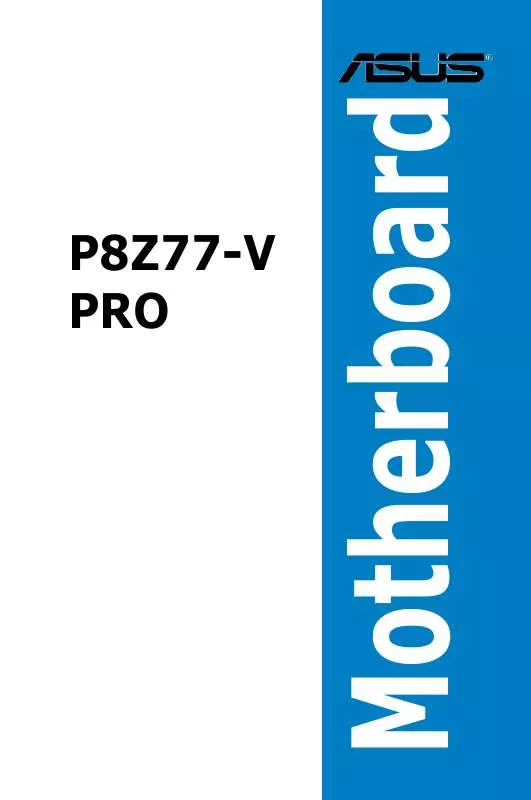
この製品に関連したマニュアルもダウンロードできます。
 ASUS P8Z77-V PRO (10676 ko)
ASUS P8Z77-V PRO (10676 ko)
マニュアル抽象的: マニュアル ASUS P8Z77-V PRO
詳しい操作方法はユーザーガイドに記載されています。
[. . . ] Motherboard
P8Z77-V PRO
J7030 初版 第1刷 2012年3月
Copyright © 2012 ASUSTeK COMPUTER INC. All Rights Reserved.
バックアップの目的で利用する場合を除き、 本書に記載されているハードウェア ・ ソフトウェアを 含む、 全ての内容は、 ASUSTeK Computer Inc. (ASUS) の文書による許可なく、 編集、 転載、 引用、 放送、 複写、 検索システムへの登録、 他言語への翻訳などを行うことはできません。 以下の場合は、 保証やサービスを受けることができません。 (1) ASUSが明記した方法以外で、 修理、 改造、 交換した場合。 (2) 製品のシリアル番号が読むことができない状態である場合。 ASUSは、 本マニュアルについて、 明示の有無にかかわらず、 いかなる保証もいたしません。 ASUSの責任者、 従業員、 代理人は、 本書の記述や本製品に起因するいかなる損害 (利益の損失、 ビジネスチャンスの遺失、 データの損失、 業務の中断などを含む) に対して、 その可能性を事前に 指摘したかどうかに関りなく、 責任を負いません。 本書の仕様や情報は、 個人の使用目的にのみ提供するものです。 また、 予告なしに内容は変更さ れることがあり、 この変更についてASUSはいかなる責任も負いません。 本書およびハードウェア、 ソフトウェアに関する不正確な内容について、 ASUSは責任を負いません。 本マニュアルに記載の製品名及び企業名は、登録商標や著作物として登録されている場合が ありますが、本書では、識別、説明、及びユーザーの便宜を図るために使用しており、これ らの権利を侵害する意図はありません。
Offer to Provide Source Code of Certain Software This product may contain copyrighted software that is licensed under the General Public License (“GPL”) and under the Lesser General Public License Version (“LGPL”). The GPL and LGPL licensed code in this product is distributed without any warranty. [. . . ] F1: General Help F2: Previous Values F5: Optimized Defaults F10: Save ESC: Exit F12: Print Screen
Version 2. 00. 1208. Copyright (C) 2012 American Megatrends, Inc.
ASUS P8Z77-V PRO
3-15
Chapter 3
3. 5. 1
CPU 設定
CPUに関する設定をすることができます。
この画面に表示される項目は、 取り付けたCPUにより異なります。
Chapter 3
3-16
Intel Adaptive Thermal Monitor [Enabled]
Thermal Monitor 1、 Thermal Monitor 2、 EMTTM(Enhanced Multi Threaded Thermal Management)を含む、 Intel(R) Adaptive Thermal Monitor 機能の有効/無効を設定します。 [Enabled] オーバーヒートしたCPUのクロックを抑えることで冷却を図ります。 [Disabled] この機能を無効にします。
Active Processor Cores [All]
設定オプション :[All] [1] [2] [3]
各プロセッサーパッケージで有効にするコア数を設定します。
CPUID命令が実行されたとき、 新しいCPUは3よりも大きな戻り値を返すことがあり特定のオペレ ーティングシステムで問題を引き起こす場合があります。 この項目を[有効]に設定することにより、 戻り値を3以下に制限し問題を回避します。 この問題はWindowsオペレーティングシステムでは発 生いたしません。 [Enabled] [Disabled] CPUID拡張機能搭載のCPUをサポートしていない場合でも、 レガシーOSを起 動させます。 この機能を無効にします。
Limit CPUID Maximum [Disabled]
Chapter 3: UEFI BIOS 設定
Execute Disable Bit [Enabled]
[Enabled] [Disabled]
DEP(データ実行防止)機能を持つ特定のOSと組み合わせて使用する事で、 悪意のあるプログラム が不正なメモリー領域を使用する事をハードウェア側で防ぎます。 Intel(R) eXecute Disable bit (XD bit)を有効にします。 この機能を無効にします。
Intel® Virtualization Technology [Disabled]
[Disabled] [Enabled] この機能を無効にします。
[Enabled] 仮想マシン ・ モニター(VMM)で様々なハードウェアを使用することが可能にな ります。
Hardware Prefetcher [Enabled]
L2へのデータアクセスパターンからストリームを検出した場合、 メモリから L2キャッシュにプリフェッチする、 Mid-Level Cache(MLC)ストリーマー ・ プリ フェッチ機能を有効にします。 この機能を無効にします。 隣接したキャッシュラインのプリフェッチを実行する機能を有効にします。 この機能を無効にします。
[Disabled] [Enabled] [Disabled]
Adjacent Cache Line Prefetch [Enabled]
CPU Power Management Configuration
CPU Ratio [Auto] 非Turbo Boost時のCPU最大動作倍率を設定します。 数値の調節は <+> <-> キーで行い ます。 設定範囲はお使いのCPUにより異なります。 Enhanced Intel SpeedStep Technology [Enabled] CPUの負荷に応じて動作周波数や電圧を段階的に変化させることで消費電力と発熱 を抑える、 拡張版 Intel SpeedStep(R) テクノロジー(EIST)の有効/無効を設定します。 [Disabled] CPUはデフォルトの速度で動作します。 [Enabled] OSでCPU速度を調節します。 Turbo Mode [Enabled] CPUにかかる負荷や発熱の状況に応じて動作クロックを変化させる、 Intel® Turbo Boost Technologyの有効/無効を設定します。 設定オプション :[Enabled] [Disabled]
この項目は、 Enhanced Intel SpeedStep Technologyの項目を[Enabled]にすると表示されます。
CPU C1E [Auto] [Enabled] アイドル状態のCPUを休止状態にする省電力モード(C1Eステート)の 有効/無効を設定します。
[Disabled] この機能を無効にします。
CPU C3 Report [Auto] アイドル状態のCPUコアとバスクロック、 CPUのクロック生成機を停止するディープ ・ スリー プ状態の有効/無効を設定します。 CPU C6 Report [Auto] CPUコア個々のL1/L2キャッシュ内容を破棄し、 コア電圧を極限まで下げるディープ ・ パワー ・ ダウン状態の有効/無効を設定します。
ASUS P8Z77-V PRO
3-17
Chapter 3
3. 5. 2
PCH 設定
UEFI BIOS Utility - Advanced Mode
Exit
Main Back
Ai Tweaker Advanced\ PCH Configuration >
Advanced
Monitor
Boot
Tool
PCH Configuration High Precision Timer > Intel(R) Rapid Start Technology > Intel(R) Smart Connect Technology Enabled
Enabled/Disabled the High Precision Event Timer.
High Precision Timer [Enabled]
高精度イベントタイマーの有効/無効を設定します。 設定オプション :[Enabled] [Disabled]
Intel(R) Rapid Start Technology [Disbled]
Intel(R) Rapid Start Technologyの有効/無効を設定します。 設定オプション :[Enabled] [Disabled] 次の項目は 「Intel(R) Rapid Start Technology」 を[Enabled] に設定すると表示されます。
Entry on S3 RTC Wake [Enabled].
S3ステートのシステムが、 一定時間経過後S4 ステート(休止状態)へ移行する機能の有効/無 効を設定します。 このモードを[Disabled]に設定すると、 Windows®上の 「Intel(R) Rapid Start Technology」 と 「タイマー」 はオフになります。 設定オプション : [Disabled] [Enabled] この項目は 「Entry on S3 RTC Wake 」 を[Enabled]に設定すると表示されます。 S4ステート(休止 状態)に移行するまでのシステムアイドル時間を設定します。 この設定を行うとWindows®上のタ イマー設定値は自動的に変更されます。 設定オプション : [Immediately] [1 minute] [2 minute] [5 minute] [10 minute] [15 minute] [30 minute] [1 hour] [2 hours]
Entry After [Immediately].
Chapter 3
3-18
Active Page Threshold Support [Enabled].
Intel® Rapid Start Technology を動作させるためのキャッシュ用パーティションサポートの 有効/無効を設定します。 設定オプション : [Disabled] [Enabled] この項目は 「Active Page Threshold Support」 を[Enabled]に設定すると表示されます。 Intel® Rapid Start Technologyを実行するために必要なキャッシュ用パーティションのしきい値を MB単位で入力します。 数値を[0]に設定した場合、 システムはIntel® Rapid Start Technologyを実 行するためのパーティション容量のしきい値を、 現在のシステムに合わせて自動的にチェックしま す。 パーティション容量がこのしきい値を下回る場合、 Intel® Rapid Start Technology はシステム で自動的に無効となります。 Intel(R) Rapid Start Technologyを使用するにはキャッシュ用パーティションの容量が搭載メモリ ー容量よりも大きい必要があります。 設定オプション : [0] - [65535]
UEFI BIOS UtilityのIntel(R) Rapid Start Technology設定とWindows®上のIntel(R) Rapid Start Technologyは、 同じ設定項目を持っています。 これらの項目は最後に保存 ・ 適用された設定でのみ システムは動作します。
Active Memory Threshold [0].
Chapter 3: UEFI BIOS 設定
Intel(R) Smart Connect Technology
ISCT Configuration [Disabled] Intel(R) Smart Connect Technologyの有効/無効を設定します。 設定オプション :[Enabled] [Disabled]
3. 5. 3
SATA 設定
UEFI BIOS Utilityの起動中は、 UEFI BIOSは自動的にシステムに取り付けられたSATAデバイスを検 出します。 取り付けられていない場合は、 SATA Port の項目は 「Not Present」 と表示されます。
画面を上下方向にスクロールさせると、 画面内に収まっていない項目を表示させること ができます。
SATA Mode Selection [AHCI]
SATAの設定を行います。 [IDE] [AHCI] SATAデバイスをIDEデバイスとして認識させます。 SATAデバイス本来の性能を発揮させます。 このモードを選択することによりホ ッ トプラグ機能とネイティブ ・ コマンド ・ キューイング (NCQ) をサポートするこ とができます。 SATAデバイスでRAIDアレイを構築することができます。
[RAID]
ASUS P8Z77-V PRO
3-19
Chapter 3
S. M. A. R. T. Status Check [Enabled]
自己診断機能 S. M. A. R. T. (Self-Monitoring, Analysis and Reporting Technology)の有効/無効を 設定します。 記憶装置で読み込み/書き込みエラーが発生すると、 POST実行中に警告メッセージ が表示されます。 設定オプション : [Enabled] [Disabled]
Hot Plug [Disabled]
この項目はSATA Mode Selectionを[AHCI]または[RAID]に設定すると表示されます。 SATAポート のホッ トプラグ機能の有効/無効を設定することができます。 設定オプション :[Disabled] [Enabled]
3. 5. 4
システムエージェント設定
Memory Remap Feature [Enabled]
Chapter 3
3-20
32bitプロセスにおいて4GB以上のアドレス空間を再割り当て(リマッピング)する機能の有効/無 効を設定します。 [Enabled] [Disabled] この機能を有効にします。 この機能を無効にします。
Graphics Configuration
iGPUやPCIグラフィックデバイスに関する設定をすることができます。
Primary Display [Auto] プライマリ(第1)デバイスとして使用するグラフィックコントローラーを選択します。
設定オプション :[Auto] [IGPU] [PCIE]
iGPU Memory [64M]
統合グラフィックス(iGPU)用メモリーとして、 メインメモリーからの割り当てを設定します。
Render Standby [Enabled]
画面描画などのグラフィック処理状態に応じて自動的に節電モードへ移行し消費電力を抑 えるIntel(R) Graphics Render Standby Technologyの有効/無効を設定します。 設定オプション :[Disabled] [Enabled]
Chapter 3: UEFI BIOS 設定
iGPU Multi-Monitor [Disabled]
単体ビデオカード用に統合グラフィックス(iGPU)のマルチモニター機能の有効/無効を設定しま す。 Lucidlogix Virtu MVP Technology を使用する場合は、 この項目を[Enabled]に設定します。 設定オプション :[Disabled] [Enabled]
NB PCIe Configuration
PCI Express スロッ トに関する設定をすることができます。
PCIEX16_1 Link Speed [Auto] PCIEX16_1 速度を設定することができます。 設定オプション :[Auto] [Gen1] [Gen2] [Gen3] PCIEX16_2 Link Speed [Auto] PCIEX16_2 速度を設定することができます。 設定オプション :[Auto] [Gen1] [Gen2] [Gen3]
ASUS P8Z77-V PRO
3-21
Chapter 3
3. 5. 5
USB 設定
UEFI BIOS Utility - Advanced Mode
Exit
USB関連の機能を変更することができます。
Main Back
Ai Tweaker Advanced\ USB Configuration >
Advanced
Monitor
Boot
Tool
USB Configuration USB Devices: 1 Keyboard, 1 Mouse, 2 Hubs Legacy USB Support Legacy USB3. 0 Support Intel xHCI Mode EHCI Hand-off Enabled Enabled Enabled Disabled
Enables Legacy USB support. AUTO option disables legacy support if no USB devices are connected. DISABLE option will keep USB devices available only for EFI applications.
「USB Devices」 の項目には自動検出した値が表示されます。 USB デバイスが検出されない 場合は 「None」 と表示されます。
Legacy USB Support [Enabled]
[Enabled] [Disabled] [Auto] レガシーOS用にUSBデバイスのサポートを有効にします。 USBデバイスはUEFI BIOS Utilityでのみ使用できます。 起動時にUSBデバイスを検出します。 USBデバイスが検出されると、 USBコント ローラーのレガシーモードが有効になり、 検出されないとレガシーUSBのサポート は無効になります。
Legacy USB3. 0 Support [Enabled]
[Enabled] レガシーOS用にUSB 3. 0デバイスのサポートを有効にします。 [Disabled] この機能を無効にします。
Chapter 3
3-22
Intel xHCI Mode [Smart Auto]
システムの状況に合わせて自動的にxHCIホストコントローラーの動作モード を切り替えます。 [Auto] 自動的にxHCIホストコントローラーの動作モードを設定します。 [Enabled] xHCI ホストコントローラーを常に有効にします。 [Disabled] xHCI ホストコントローラーを無効にします。 [Smart Auto]
EHCI Hand-off [Disabled]
[Enabled] EHCI ハンドオフ機能のないOSでも問題なく動作させることができます。 [Disabled] この機能を無効にします。
Mass Storage Devices:
(USBストレージデバイス名) [Auto] USBストレージデバイスのエミュレーション機能を設定することができます。 設定オプション : [Auto] [Floppy] [Forced FDD] [Hard Disk] [CD-ROM]
Chapter 3: UEFI BIOS 設定
3. 5. 6
オンボードデバイス設定構成
画面を上下方向にスクロールさせると、 画面内に収まっていない項目を表示させることができます。
HD Audio Controller [Enabled]
[Enabled] [Disabled] Intel(R) High Definition Audio コントローラーを有効にします。 Intel(R) High Definition Audio コントローラーを無効にします。
次の項目は 「HD Audio Controller」 を [Enabled] に設定すると表示されます。
Front Panel Type [HD]
フロントパネルオーディオモジュールがサポートするオーディオ規格により、 フロントパネル オーディオコネクター (AAFP) モードを AC’97 またはHDオーディオに設定することができます。 [HD] [AC97] フロントパネルオーディオコネクター (AAFP) モードをHDオーディオにします。 フロントパネルオーディオコネクター (AAFP) モードを AC’97にします。
ASUS P8Z77-V PRO
3-23
Chapter 3
SPDIF Out Type [SPDIF]
[SPDIF] [HDMI] [Enabled] [Disabled] S/PDIF端子からの出力信号を、 S/PDIFモードで出力します。 S/PDIF端子からの出力信号を、 HDMIモードで出力します。 ASUS Wi-Fi GO!カードのWi-Fi コントローラーを有効にします。 このコントローラーを無効にします。
Wi-Fi Controller [Enabled]
PCI Express X16_3 Slot (Black) bandwidth [Auto]
[Auto] [X1] [X4] ASMedia® SATA 6Gb/s コントローラーの制御するSATA6G_E1/E2ポートが有効に なります。 (PCI Express x1_2スロッ トは無効になります。 ) P CI Express x16_3スロッ トを@x1モードで動作させます。 (ASMedia® SATA 6Gb/s コントローラーの制御するSATA6G_E1/E2ポートは無効になります。 ) PCI Express x16_3スロッ トを@x4モードで動作させます。 (USB3_E34、 SATA6G_ E1/E2、 PCIEX1_1、 PCIEX1_2は無効になります。 )
ASM1061 Storage Controller [Enabled]
ASMedia ASM1061 ストレージコントローラーの有効/無効を設定します。 [Disabled] [Enabled] コントローラーを無効にします。 コントローラーを有効にします。
ASM1061 Storage OPROM [Enabled]
ASMedia ASM1061 ストレージコントローラーのオプションROMによる起動の有効/無効を設定 します。 設定オプション :[Enabled] [Disabled]
ASmedia USB 3. 0 Controller (USB3_E12) [Enabled]
[Enabled] [Disabled] ASMedia USB 3. 0 コントローラーを有効にします。 このコントローラーを無効にします。
Chapter 3
3-24
ASmedia USB 3. 0 Controller (USB3_E34) [Enabled]
[Enabled] [Disabled] ASMedia USB 3. 0 コントローラーを有効にします。 このコントローラーを無効にします。
ASmedia USB 3. 0 Battery Charging Support [Disabled]
[Enabled] iPod/iPhone/iPadやBC 1. 1対応デバイスを標準のUSBデバイスと比較して約 3倍の速度で充電することができます。 また、 システムがONの状態で充電を開 始しておけば、 システムがOFF状態(スタンバイ、 休止状態、 シャッ トダウン)でも ASMedia USB 3. 0 コントローラーの制御するUSB3 . 0ポートにバスパワーを供 給し充電をすることが可能です。 この機能を無効にします。
[Disabled]
Intel LAN Controller [Enabled]
[Enabled] [Disabled] Intel(R) Gigabit Ethernet コントローラーを有効にします。 このコントローラーを無効にします。
Chapter 3: UEFI BIOS 設定
Intel PXE OPROM [Disabled]
Intel PXE (Pre-Boot eXecution Environment) のオプションROMによるネッ トワークブートの 有効/無効を設定します。 設定オプション :[Enabled] [Disabled]
ASUS P8Z77-V PRO
3-25
Chapter 3
3. 5. 7
APM
UEFI BIOS Utility - Advanced Mode
Exit
Main Back
Ai Tweaker Advanced\ APM >
Advanced
Monitor
Boot
Tool
ErP Ready Restore AC Power Loss Power On By PS/2 Keyboard Power On By PCI Power On By PCIE Power On By RTC
Disabled Power Off Disabled Disabled Disabled Disabled
Allow BIOS yo switch off some power at S5 to get the system ready for ErP requirement. When set to Enabled, all other PME options will be switched off.
ErP Ready [Disabled]
ErP (Energy-related Products) の条件を満たすよう、 S5状態になるとBIOSが特定の電源をOFFに することを許可します。 [Enabled]に設定すると、 他のすべてのPME(Power ManagementEvent)オ プションはOFFに切り替えられます。 設定オプション :[Disabled] [Enabled]
Restore AC Power Loss [Power Off]
[Power On] 電力が遮断された場合、 その後、 通電したときは電源はONとなります。 [Power Off] 電力が遮断された場合、 その後、 通電したときは電源はOFFのままとなります。 [Last State] 電力が遮断された場合、 その後、 通電したときは電源は遮断される直前の状態 に戻ります。
Power On By PS/2 Keyboard [Disabled]
[Disabled] [Space Bar] [Ctrl-Esc] [Power Key] PS/2 キーボードで電源をONにする機能を無効にします。 PS/2 キーボードのスペースキー (スペースバー) でシステムをONにします。 PS/2 キーボードの <Ctrl+Esc>キーでシステムをONにします。 PS/2 キーボードのPower キーでシステムをONにします。 この機能を利用する には、 +5VSBリード線で最低1Aを供給するATX電源を必要とします。
Chapter 3
3-26
Power On By PCI [Disabled]
[Disabled] PCI デバイスが起動信号を受信した場合のウェイクアップ機能を無効にします。 [Enabled] この機能を有効にします。
Power On By PCIE [Disabled]
[Disabled] PCI Express デバイスが起動信号を受信した場合のウェイクアップ機能を無効 にします。 [Enabled] この機能を有効にします。
Power On By RTC [Disabled]
[Disabled] [Enabled] RTCによるウェイクアップ機能を無効にします。 [Enabled] に設定すると、 「RTC Alarm Date (Days)」 と 「Hour/Minute/Second」 の項目がユーザー設定可能になります。
Chapter 3: UEFI BIOS 設定
3. 5. 8
Network Stack
UEFI BIOS Utility - Advanced Mode
Exit
Main Back Network stack
Ai Tweaker Advanced\ Network stack >
Advanced
Monitor
Boot
Tool
Disabled Link
Enable/Disable UEFI network stack
Network Stack [Disable Link]
ネッ トワークブート(PXE)の有効/無効を設定します。 設定オプション :[Disable Link] [Enable]
ASUS P8Z77-V PRO
3-27
Chapter 3
3. 6
モニターメニュー
システム温度/電源の状態が表示されます。 また、 ファンの各種設定変更が可能です。
画面を上下方向にスクロールさせると、 画面内に収まっていない項目を表示させることができます。
Chapter 3
3-28 Chapter 3: UEFI BIOS 設定
CPU Temperature / MB Temperature [xxxºC/xxxºF]
オンボードハードウェアモニターはCPUの温度とマザーボードの温度を自動検出しその値を表示 します。 なお、 [Ignore] にすると、 表示されなくなります。
オンボードハードウェアモニターはCPUファン、 CPUオプションファン、 ケースファン のスピードを 自動検出し、 RPMの単位で表示します。 マザーボードにファンが接続されていない場合は、 [N/A] と表示されます。 なお、 [Ignore] にすると、 表示されなくなります。
CPU Fan Speed [xxxx RPM] or [Ignore] / [N/A]. CPU OPT Speed [xxxx RPM] or [Ignore] / [N/A]. Chassis Fan 1/2/3/4 Speed [xxxx RPM] or [Ignore] / [N/A].
CPU Q-Fan Control [Enabled]
[Disabled] [Enabled] この機能を無効にします。 CPUファンのQ-Fanコントロール機能を有効にします。
CPU Fan Speed Low Limit [600 RPM]
この項目は 「CPU Q-Fan Control」 を有効にすると表示されます。 CPUファンの最低回転数を設定 します。 CPUファンの回転数がこの値を下回ると警告が発せられます。 設定オプション :[Ignore] [200 RPM] [300 RPM] [400 RPM] [500 RPM] [600 RPM]
CPU Fan Profile [Standard]
この項目は 「CPU Q-Fan Control」 機能を有効にすると表示されます。 CPUファンの最適な パフォーマンスレベルを設定できます。 [Standard] 温度により自動調整します。 [Silent] 常時低速回転で動作します。 [Turbo] 常時最高速回転で動作します。 [Manual] 温度とデューティサイクルを手動で設定します。
CPU Upper Temperature [70] CPU温度の上限値を設定します。 CPUの温度がこの上限値に達すると、 CPUファンは デューティーサイクルの最大値で動作します。 温度が75度を超えた場合、 ファンは最大 回転数で動作します。 設定範囲は20℃~75℃です。 CPU Fan Max. Duty Cycle(%) [ 100 ] CPUファンのデューティーサイクルの最大値を設定します。 設定値はCPU Fan Min. Duty Cycle以上、 または同じである必要があります。 設定範囲は 20%〜100%です。 CPU Lower Temperature [20] CPU温度の下限値を設定します。 CPUの温度がこの下限値を下回ると、 CPUファンはデュ ーティーサイクルの最小値で動作します。 設定値はCPU Upper Temperature以下、 また は同じである必要があります。 設定範囲は 20℃~75℃です。
ASUS P8Z77-V PRO
3-29
Chapter 3
次の4つの項目は 「CPU Fan Profile」 を [Manual] にすると表示されます。
CPU Fan Min. Duty Cycle(%) [20] CPUファンのデューティーサイクルの最小値を設定します。 設定値はCPU Fan Max. Duty Cycle以下、 または同じである必要があります。 設定範囲は 0% 〜100%です。 Chassis Q-Fan Control 1/2/3/4 [Enabled] [Disabled] [Enabled] この機能を無効にします。 ケースファンのQ-Fanコントロール機能を有効にします。
Chassis Fan Speed Low Limit 1/2/3/4 [600 RPM] この項目は 「Chassis Q-Fan Control」 を有効にすると表示されます。 ケースファンの最低回転数を 設定します。 ケースファンの回転数がこの値を下回ると警告が発せられます。 設定オプション : [Ignore] [200 RPM] [300 RPM] [400 RPM] [500 RPM] [600 RPM]
Chassis Fan 1/2/3/4 Profile [Standard]
この項目は 「Chassis Q-Fan Control」 機能を有効にすると表示されます。 ケースファンの最 適なパフォーマンスレベルを設定できます。 [Standard] 温度により自動調整します。 [Silent] 常時低速回転で動作します。 [Turbo] 常時最高速回転で動作します。 [Manual] 温度とデューティサイクルを手動で設定します。
次の4つの項目は 「Chassis Fan Profile」 を [Manual] にすると表示されます。
Chassis Upper Temperature [70] ケース内温度の上限値を設定します。 ケース内温度がこの上限値に達すると、 ケースファン はデューティーサイクルの最大値で動作します。 温度が75度を超えた場合、 ファンは最大 回転数で動作します。 設定範囲は40℃~75℃です。 Chassis Fan Max. Duty Cycle(%) [100] ケースファンのデューティーサイクルの最大値を設定します。 設定値はChasis Fan Min. Duty Cycle以上、 または同じである必要があります。 設定範囲は60%〜100%です。 Chassis Lower Temperature [40] ケース内温度の下限値です。 ケース内温度がこの下限値を下回ると、 ケースファンはデューティーサイクルの最小値 で動作します。 Chassis Fan Min. Duty Cycle(%) [60] ケースファンのデューティーサイクルの最小値を設定します。 設定値はChassis Fan Max. Duty Cycle以下、 または同じである必要があります。 設定範囲は 60% 〜100%です。
Chapter 3
3-30
Chapter 3: UEFI BIOS 設定
CPU Voltage、 3. 3V Voltage、 5V Voltage、 12V Voltage
オンボードハードウェアモニターは電圧レギュレータを通して電圧出力を自動検出しその値を表 示します。 なお、 [Ignore] にすると、 表示されなくなります。
Anti Surge Support [Enabled]
アンチサージ機能の有効/無効を設定します。 設定オプション :[Disabled] [Enabled]
ASUS P8Z77-V PRO
3-31
Chapter 3
システムをブートする際のオプションを変更します。
3. 7
ブートメニュー
Bootup NumLock State [On]
[On] [OFF] [Enabled] [Disabled] システム電源ON時、 キーボードのNumLock 機能をONにします。 システム電源ON時、 キーボードのNumLock 機能はOFFの状態です。 システム起動時のASUSロゴ画面を表示します。 システム起動時のASUSロゴ画面を表示しません。
ASUS MyLogo™ 機能をご利用になる場合は 「Full Screen Logo」 の項目を [Enabled] に設定し てください。
Chapter 3
3-32
Full Screen Logo [Enabled]
Wait For ‘F1’ If Error [Enabled]
[Disabled] この機能を無効にします。 [Enabled] POSTエラー発生時に<F1> を押すまでシステムを待機させます。
Post Report [5 sec]
この項目は、 「Full Screen Logo」 を[Disabled]にすると表示されます。 POSTレポートの待機時間 を1-10秒で選択することができます。 設定オプション : [1 sec] [2 sec] [3 sec] [4 sec] [5 sec] [6 sec] [7 sec] [8 sec] [9 sec] [10 sec] [Until Press ESC]
Option ROM Messages [Force BIOS]
[Force BIOS] [Keep Current] サードパーティのROMメッセージをブートシーケンス時に強制的に表示させます。 アドオンデバイスの設定に従い、 サードパーティROMメッセージを表示させます。
Chapter 3: UEFI BIOS 設定
Setup Mode [EZ Mode]
[Advanced Mode] UEFI BIOS Utility起動時の初期画面として、 Advanced Mode を表示します。 [EZ Mode] UEFI BIOS Utility起動時の初期画面として、 EZ Mode を表示します。
UEFI/Legacy Boot [Enable both UEFI and Legacy]
[Enable both UEFI and Legacy] UEFIデバイス、 またはレガシーデバイスからの起動を有効に します。 [Disable UEFI] UEFIデバイスからの起動を無効にします。 [Disable Legacy] レガシーデバイスからの起動を無効にします。
PCI ROM Priority [Legacy ROM]
複数のPCIデバイスにオプションROM(レガシーとEFIに互換性のあるROM)が搭載されている場 合、 ROMの優先順位を設定します。 設定オプション :[Legacy ROM] [EFI Compatible ROM]
Boot Option Priorities
使用可能なデバイスから、 ブートデバイスの起動優先順位を指定します。 画面に表示される デバイスの数は、 ブート可能なデバイスの数に依存します。
• システム起動中にブートデバイスを選択するには、 POST時に<F8> キーを押します。 • セーフモードでWindows ® OSを起動するには、 POSTの後に<F8> キーを押します。 ブート デバイスの選択画面が表示されてしまう場合は、 ブートデバイスの選択画面で<ESC>キ ーを押した後にすばや<F8>キーを押すことで詳細ブート オプションを起動することが可能 です。
Boot Override
ASUS P8Z77-V PRO
3-33
Chapter 3
ブートデバイスを選択し起動します。 画面に表示されるデバイスの項目の数は、 システムに接続さ れたデバイスの数により異なります。 項目 (デバイス) を選択すると、 選択したデバイスから システムを起動します。
3. 8
ツールメニュー
UEFI BIOS Utility - Advanced Mode
Exit
ASUS独自機能の設定をします。 マウスで項目を選択するか、 キーボードのカーソルキーで項目を 選択し、 <Enter>キーを押してサブメニューを表示させることができます。
Main
Ai Tweaker
Advanced
Monitor
Boot
Tool
Be used to update BIOS > ASUS EZ Flash 2 Utility > ASUS O. C. Profile > ASUS SPD Information
3. 8. 1
ASUS EZ Flash 2 Utility
ASUS EZ Flash 2 Utility を起動します。<Enter>を押すと、確認メッセージが表示されます。 左右矢印キーを使って [Yes] または [No] を選択し <Enter> を押して選択を決定します。
詳細はセクション 「3. 10. 2 ASUS EZ Flash 2 」 をご参照ください。
3. 8. 2.
ASUS O. C. Profile
UEFI BIOS Utility - Advanced Mode
Exit
複数のBIOS設定を保存して簡単に呼び出すことができます。
Chapter 3
3-34
Main Back
Ai Tweaker Tool\ ASUS O. C. Profile >
Advanced
Monitor
Boot
Tool
O. C. Profile Configuration Setup Setup Setup Setup Setup Setup Setup Setup Profile Profile Profile Profile Profile Profile Profile Profile 1 2 3 4 5 6 7 8 Status Status Status Status Status Status Status Status : : : : : : : : Not Not Not Not Not Not Not Not Installed Installed Installed Installed Installed Installed Installed Installed
Save BIOS settings to Profile
Add Your CMOS Profile Label Save to Profile Load CMOS Profile Load from Profile 1
1
プロファイルが作成されていない場合、 「Setup Profile Status」 には 「Not Installed」 と表示さ れます。
Chapter 3: UEFI BIOS 設定
Label
保存するプロファイルのタイトルを入力します。
Save to Profile
現在の設定をプロファイルとして保存します。 キーボードで1から8の数字を入力しプロファイル 番号を割り当て、 <Enter>を押し 「Yes」 を選択します。
Load from Profile
保存したプロファイルから設定を読み込みます。 プロファイルの番号をキーボードで入力し、 <Enter>を押し 「Yes」 を選択します。
• • 設定をロード中はシステムのシャッ トダウンやリセッ トを行わないでください。 システム 起動エラーの原因となります。 設定をロードする場合は、 保存された設定の構成時と同一のハードウェア (CPU、 メモリー など) とBIOSバージョンでのご使用をお勧めします。 異なったハードウェアやBIOSバージョン 設定をロードすると、 システム起動エラーやハードウェアが故障する可能性がございます。
3. 8. 3.
ASUS SPD Information
UEFI BIOS Utility - Advanced Mode
取り付けられたメモリーモジュールのSerial Presence Detect (SPD)情報を表示します。
Main Back
Ai Tweaker Tool\ ASUS SPD Information >
Advanced
Monitor
Boot
Tool
Manufacturer Module Size Maximum Bandwidth Part Number Serial Number Product Week/Year SPD Ext. JEDEC ID Frequency(Mhz) Voltage (V) CAS# Lantency (tCL) RAS# to CAS# (tRCD) RAS# Precharge(tRP) tRAS tRC tWR tRRD tRFC tWTR tRTP tFAW JEDEC 1333 1. 500 9 9 9 24 33 10 4 74 5 5 20
Samsung 1024 MBytes 1333 Mhz M391B2873DZ1-CH9 060369f9 50/2012 XMP
→←: Select Screen ↑↓: Select Item Enter: Select +/-: Change Opt. F1: General Help F2: Previous Values F5: Optimized Defaults F10: Save ESC: Exit F12: Print Screen
Version 2. 00. 1208. [. . . ] DO NOT throw the mercury-containing button cell battery in municipal waste. This symbol of the crossed out wheeled bin indicates that the battery should not be placed in municipal waste.
ASUS Recycling/Takeback Services
ASUS recycling and takeback programs come from our commitment to the highest standards for protecting our environment. We believe in providing solutions for you to be able to responsibly recycle our products, batteries, other components as well as the packaging materials. Please go to http://csr. asus. com/english/Takeback. htm for detailed recycling information in different regions.
付録
ASUSコンタクトインフォメーション
住所 : 電話 (代表) : ファックス (代表) : 電子メール (代表) : Webサイト :
ASUSTeK COMPUTER INC.
15 Li-Te Road, Beitou, Taipei, Taiwan 11259 +886-2-2894-3447 +886-2-2890-7798 info@asus. com. tw www. asus. com. tw +86-21-3842-9911 support. asus. com
テクニカルサポート
電話 : オンラインサポート :
住所 : 電話 : ファックス : Webサイト :
ASUS COMPUTER INTERNATIONAL (アメリカ)
800 Corporate Way, Fremont, CA 94539, USA +1-510-739-3777 +1-510-608-4555 http://usa. asus. com +1-812-282-2787 +1-812-284-0883 support. asus. com
テクニカルサポート
電話 : サポートファックス : オンラインサポート :
住所 : 電話 : ファックス : Webサイト : オンラインコンタクト : 電話 : サポートファックス : オンラインサポート :
ASUS COMPUTER GmbH (ドイツ・オーストリア)
Harkort Str. [. . . ]
ASUS P8Z77-V PROダウンロード上のご注意
Lastmanualsはユーザー主導型のハードウエア及びソフトウエアのマニュアル(ユーザーガイド・マニュアル・クイックスタート・技術情報など)を共有・保存・検索サービスを提供します。
お探しの書類がなかったり、不完全だったり、言語が違ったり、モデル名や言語が説明と違う場合など、いかなる場合でもLastmanualsはその責を負いません。またLastmanualsは翻訳のサービスもしていません。
規約に同意して「マニュアルをダウンロード」をクリックすればASUS P8Z77-V PROのマニュアルのダウンロードが開始されます。
